
WordPressでブログを開設し、実際に記事を投稿しているけど全然アクセスが増えない。アクセスの集まる正しいSEOキーワードの選定方法が知りたいです。
この記事を書いている僕は、2019年よりTommy Blogを運営しており、ブログ歴は1年ほどです。
正しいSEOキーワードの選定方法を学ぶことにより、複数キーワードで検索上位獲得を得られるようになりました。
この記事の信頼性
- 正しいSEOキーワードの選定方法を学ぶことで、pv数が約5万pvに成長しました。
- 現在は、ブログで得た経験を生かして、SEOコンサル業務をしています。
実際に、本記事でご紹介するSEOキーワードの選定方法を実践し、ここまでブログを加速させることができましたので、一定の説得力はあるかなと考えています。
今回は、SEOキーワードの選定方法を、SEO初心者にもわかりやすく4ステップで解説します。
検索順位の実績
当ブログの検索順位はこんな感じです。(2020/8/20ではGoogleアルゴリズムのアップデートにより、更に上位表示が増えました。)
医療やPython、機械学習の複数キーワードで、1位を獲得しておりますので、参考までにスクショを添付します。
当ブログの検索順位
» SEO検索順位の上げ方はこちら。5つのステップで検索順位の上げ方を解説しています。
ステップ①:運営中のブログやサイトで狙うべきSEOキーワードを決める

「お好きなキーワードで記事を投稿してください」と言いたいところなのですが、ブログやサイトで検索上位表示の数を増やそうとした場合、闇雲にキーワードを選んでもアクセスは期待できません。
まずは、運営中のサイトで狙うべきSEOキーワードを見定めるところからスタートしましょう。
具体的には、以下の通りです。
- 関連キーワード取得ツールでキーワード候補を抽出
- Googleキーワードプランナーで検索ボリュームを調査
1つずつみていきましょう。
関連キーワード取得ツールでキーワード候補を抽出
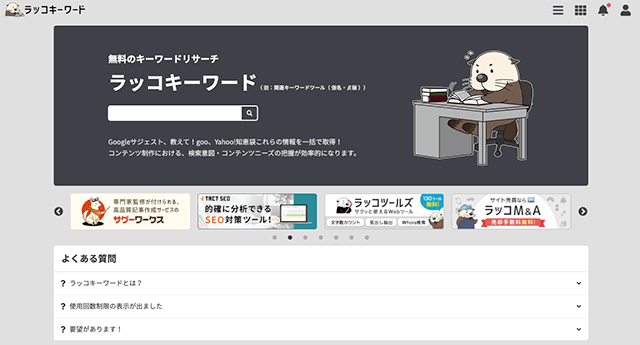
関連キーワード取得ツールとは、検索キーワードに関連したキーワードを取得できるツールのこと。
僕は、「ラッコキーワード」と呼ばれる関連キーワード取得ツールを使用中です。
たとえば、ラッコキーワードに[SEO キーワード]と入力すると、[SEO キーワード 選定]や[SEO キーワード ツール]、「SEO キーワード 選び方」など複数のキーワードが抽出されます。
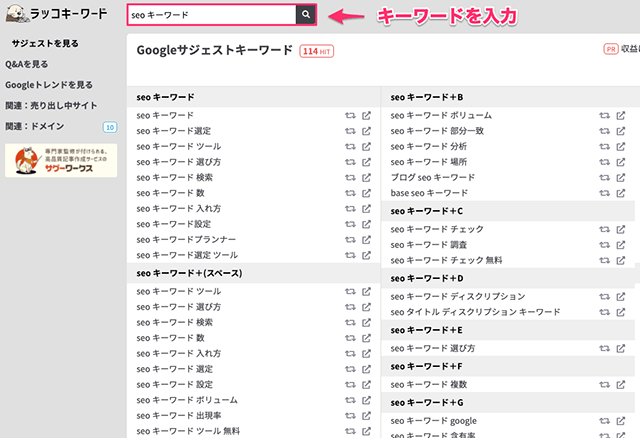
上記に記載されている複数のキーワードが関連キーワードですね。
関連キーワードの中から、運営中のブログやサイトで上位表示できそうなキーワードを抽出していきます。
とはいえ、はじめのうちはどれを選べば良いかわからないですよね。
そういった場合は、次のように画像赤枠の部分のみをピックアップすれば大丈夫です。
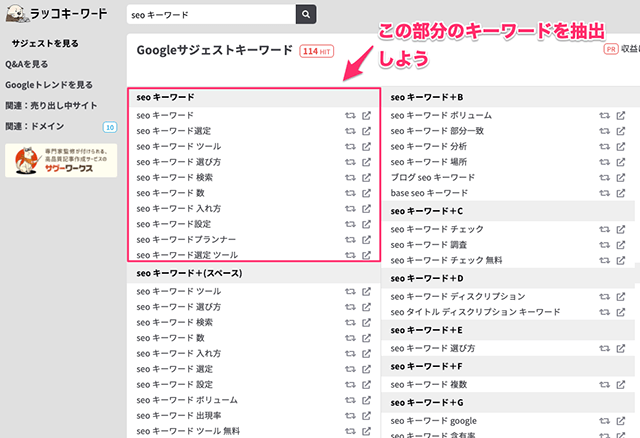
ピックアップしたキーワードの中から、運営中のブログで上位を獲得できそうなものを、次にご紹介するGoogleキーワードプランナーで分析してみましょう。
Googleキーワードプランナーで検索ボリュームを調査
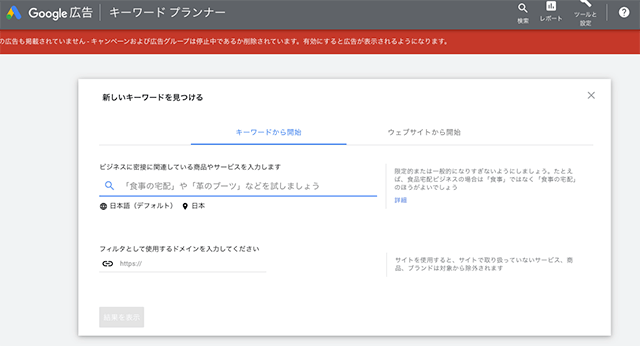
次に、Google広告が提供する「キーワードプランナー」を利用してピックアップしたキーワードの検索ボリュームを調べていきます。
Googleキーワードプランナーとは、さきほどピックアップした関連キーワードの[検索ボリューム]を調べるツールのことです。
検索ボリュームは、キーワードが1ヶ月間に検索された回数を指します。
たとえば、検索ボリュームが多いキーワードで検索上位を獲得できれば、大量のアクセスが期待できますよね。
とはいえ、検索ボリュームが多いキーワードは、競合もこぞって参入するため、簡単に上位を獲得できません。
そこでGoogleキーワードプランナーを使って、運営中のブログでも上位を狙えそうな検索ボリューム帯を探そうというわけです。
早速、関連キーワード取得ツールでピックアップしたキーワードをもとに、検索ボリュームを調査しましょう。
Googleキーワードプランナーに関連キーワードを入力
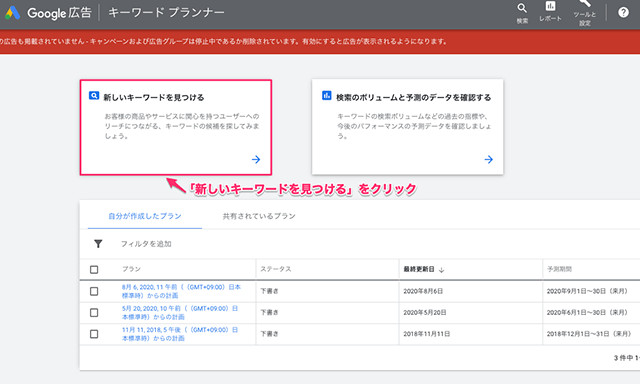
「キーワードプランナー」にアクセスし、上記画面より[新しいキーワードを見つける]をクリック。
※初めてキーワードプランナーを利用する方は、アカウント登録やログインが必要になります。
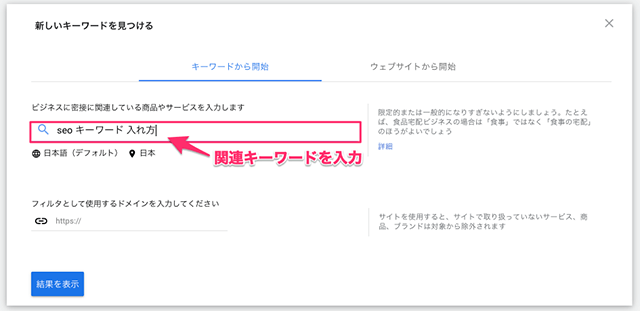
クリックすると、キーワード入力画面が表示されますので、さきほど関連キーワード取得ツールで抽出した以下、赤枠のキーワードを入力しましょう。
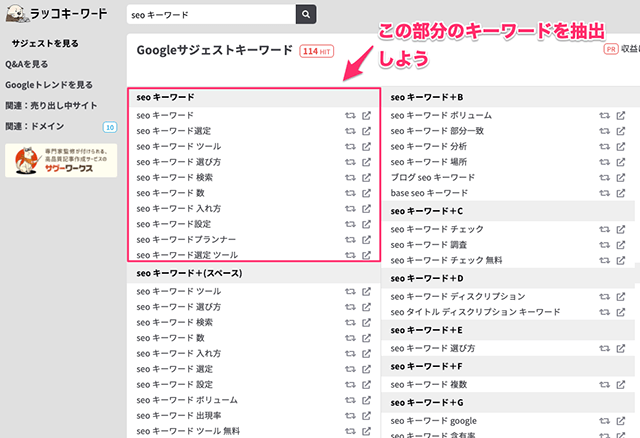
キーワードを入力する際は、手入力だと面倒ですので、キーワードを選択しコピぺすると効率的です。
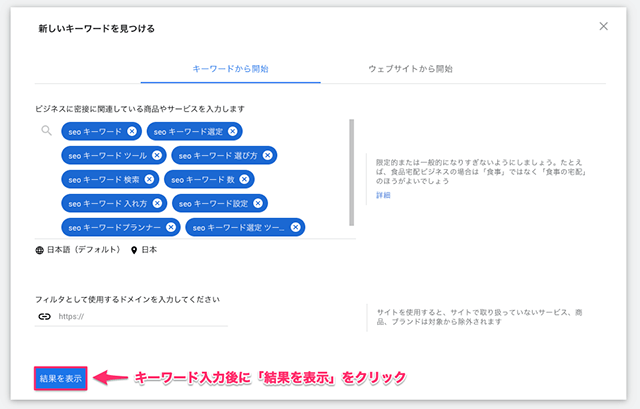
キーワードの入力が完了したら、[結果を表示]をクリック。
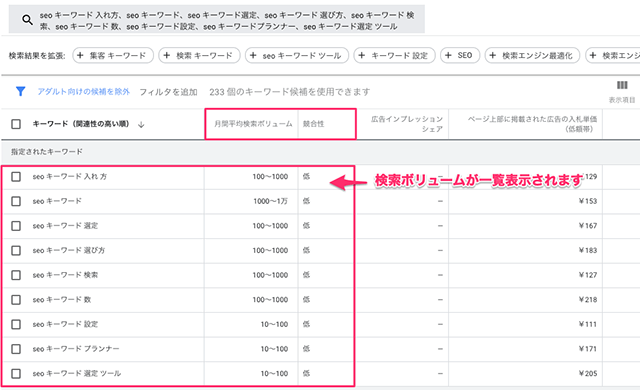
すると、上記のように入力した関連キーワードの検索ボリュームが表示されます。
なお、月間平均検索ボリュームが[100〜1,000]回などと、かなりアバウトな数値ですが、これはGoogle広告へ課金をしていないためです。
Google広告へ課金をすると、より詳しい検索ボリュームを把握できますが、初心者のうちは、詳しい検索ボリュームを知るよりも、キーワード選定の一連の流れを身につけましょう。
特にブログやサイト開設当初は、記事を投稿しても一向にGoogleから評価されない期間が続きます。
ブログやサイトの記事の信頼が積み上がるまでは、ある程度検索ボリュームを把握したら、即座に記事を投稿するといった流れがベストです。
SEOを駆使して、webメディアを運営したビジネスはストック型の長期戦と考えて良いかと。
ステップ②:抽出したキーワードを分類し対策する優先順位を決める

さきほどGoogleキーワードプランナーを活用して、各キーワードの検索ボリュームを把握したかと思いますが、これをボリュームごとに分類しましょう。
そうすることで、キーワードを投下するべき優先順位を把握できます。
具体的には以下の通り。
- キーワードをカテゴリごとに仕分けする
- 検索ボリュームの多い順に整理する
1つずつみていきましょう。
キーワードをカテゴリごとに仕分けする
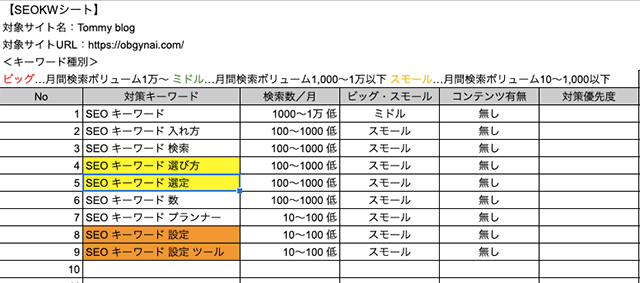
まずキーワードをカテゴリごとに整理しましょう。
カテゴリごとに整理することで、次に投下するべき記事を瞬時に確認できて便利。
参考までに、僕はGoogleスプレッドシートを活用して、上記のようにカテゴリ分けをしました。
黄色やオレンジ色で示した部分が、同一カテゴリ。
カテゴリ分けをしておけば、たとえば[SEO キーワード 選び方]で記事を投下したのち、次は[SEO キーワード 選定]で記事を投下しようなど、関連キーワードを網羅できますよね。
サンプル用のスプレッドシートを共有しておきますので、お好きにお使い下さい。
検索ボリュームの多い順に整理する
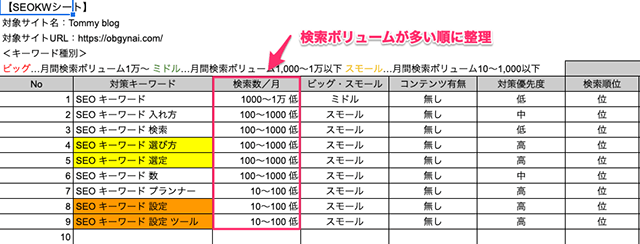
Googleキーワードプランナーで抽出したキーワードのカテゴリ分けが完了しましたら、検索ボリュームが多い順にキーワードを整理しましょう。
上記のスプレッドシートには、検索順位を記入する欄があり、運営中のブログが大体どのあたりで上位を獲得しているかを把握できます。
検索ボリュームが多い順に整理することで「スモールキーワードでは上位を取れているから次はミドルキーワードを狙おう」など、SEO対策の目安を把握できます。
また、自分でキーワードの対策優先度を決めておくと、さらに管理がしやすいですね。
ちょっとした工夫ですが、SEO検索上位を獲得するためには、すごく重要です。
以下のサンプル用スプレッドシートも参考にしてください。
ステップ③:検索ボリュームが10〜100を優先的に投稿しよう

さきほどは、Googleスプレッドシートを活用して、検索キーワードのカテゴリや検索ボリュームを整理する方法をご紹介しました。
次に、運営中のブログで検索上位を狙うべきキーワードを決定するのですが、結論「検索ボリュームが10〜100」を中心に選定しましょう。
というのも、ブログ開設当初はドメインパワーも備わっておらず、記事の信頼もないためGoogleから評価されません。
このような状態で、ビッグ・ミドルキーワードで記事を投下しても、一向に検索上位を獲得できず気持ち的にもハードです(汗)
まずは、開設当初でも検索上位を狙いやすい「10〜100」の検索ボリュームに絞り複数記事を投下してください。
スモールキーワードは、比較的競合も少ないため、ビッグ・ミドルキーワードよりも検索上位を狙いやすく、開設当初にはおすすめですね。
本記事で言えば、[SEO キーワード 設定]や[SEO キーワード 設定 ツール]などです。
1キーワードあたり1記事がポイント
キーワードの検索ボリュームを把握でき、早速記事の構成作りに移行したいところですが…
その前に、注意点があります。
それは、[1キーワード1記事]がポイントということです。
これは原則として覚えておきましょう。
検索ボリュームが10〜100のキーワード1つに対して、1記事のみを作成します。
キーワード1つに対して、記事を複数投下してしまうと、重複コンテンツとして扱われ、ペナルティーを受ける可能性もあります。
詳しくは、Googleのガイドラインをご覧ください。
ステップ④:記事タイトルと構成を作りましょう

検索順位を上げるためのSEOキーワード選定が完了したら、次にやるべきことは記事タイトルと構成作りです。
基本的なポイントは、以下の4つです。
- 読者設計(ペルソナ設定)
- タイトルは32文字で
- 見出しには抽出したキーワードを挿入
- 見出しを階層構造にする
1つずつみていきましょう。
読者設計(ペルソナ設定)
キーワードを決定したら、必ず「読者設計(ペルソナ設定)」を行いましょう。
読者設計(ペルソナ設定)とは、記事を読んでもらいたい読者層を具体的に決めること。
読者設計を行うことで、「誰に・何を・どうように」伝えたいのかを明確にでき、より読者の困りごとや問題点を解決できる記事が完成します。
たとえば、[SEO キーワード 設定 ツール]で読者設計を行うと以下の通り。
顕在ニーズ
- SEOキーワードを抽出・設定できるツールが知りたい
- SEOツールで抽出したキーワードの設定方法が知りたい
- SEOキーワードを効率良く管理できるツールが知りたい
潜在ニーズ
- SEOに有利な記事の内部リンク対策が知りたい
- SEOに有利な記事のタイトルや構成作りが知りたい
このように、顕在・潜在ニーズをしっかり考えることで、より具体的な読者設計を行えます。
顕在ニーズと潜在ニーズの違いは以下の通りです。
- 顕在ニーズ:読者自身が把握しているニーズ
- 潜在ニーズ:読者自身は把握していないが、必ず知りたいニーズ
今回想定した読者は、SEOキーワードについては理解があるけれど、キーワードを効果的に管理できるツールを知らないユーザーを対象にしています。
なので、ツールの紹介やSEOキーワードツールの設定方法を提示することで、読者の悩みが解決される可能性が高いですよね。
一方で、顕在ニーズだけを解決するだけですと、まだ読者から必要とされる記事とは言えない感じです。
というのも、[SEO キーワード 設定 ツール]と検索窓に入力したユーザーの根本的な願いは、おそらくSEOキーワードで検索上位を狙いたい読者ですよね。
ロジカルに考えると以下の通りです。
- SEO検索上位を狙いたい→SEOキーワードツールの設定方法が知りたい(今ここ)
- →記事のSEO対策が知りたい
- →SEOを意識したタイトルや構成作りが知りたい
- →SEOを意識した本文の執筆方法が知りたい、など。
こういった考え方をすると、顕在ニーズを解決した読者が、次に何を求めているのか想像できますね。
読者が次に求めるニーズや気づいていないニーズを、「潜在ニーズ」にあてることで、よりアクセスが集まりやすい記事が完成しますよ。
心に刺さる記事にしたいなら、読者設計はマストです。
タイトルは32文字で
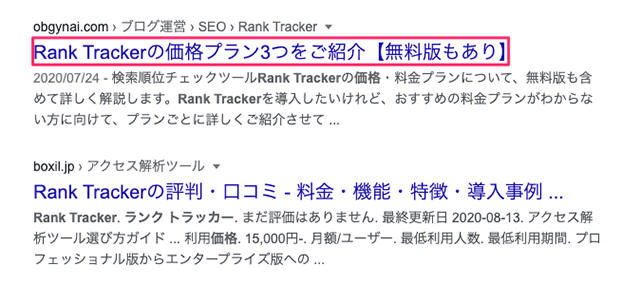
読者設計によってターゲットが明確になったら、次は記事の骨格であるタイトルと見出しを決めます。
まずタイトルの文字数ですが、32文字〜43文字で調整しましょう。
理由は、以下通りでパソコンとスマートフォンで検索した場合に、表示される検索結果のタイトルには、それぞれ文字数制限があるからです。
- PC:検索結果に表示されるタイトル文字数が32文字
- SP:検索結果に表示されるタイトル文字数が43文字
※ SP:スマートフォン
Googleが公式で発表しているわけではありませんが、文字数を大幅に超えた冗長なタイトルはGoogle神に嫌われてしまうことも。
ここはGoogleに逆らわずに、素直に従いましょう。
見出しには抽出したキーワードを挿入
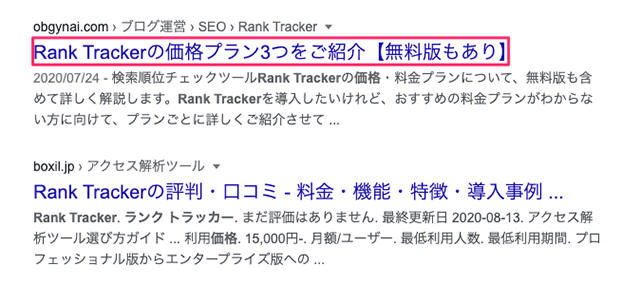
せっかく抽出した検索キーワードですので、見出しにも挿入してあげましょう。
なお、検索キーワードなど重要度が高いキーワードは、左詰めで挿入する必要があります。
上記は、[Rank Tracker 価格]という検索キーワードで上位表示を狙っていますので、当然、左詰めで挿入していますよね。
実際、こちらの記事は公開から1ヶ月ほどしか経過していませんが、無事に1ページ目表示を獲得できました。(執筆時点)
ちょっとした工夫かもですが、検索上位を偶然ではなく、必然にするためには、細かいところに気を配りましょう。
見出しを階層構造にする
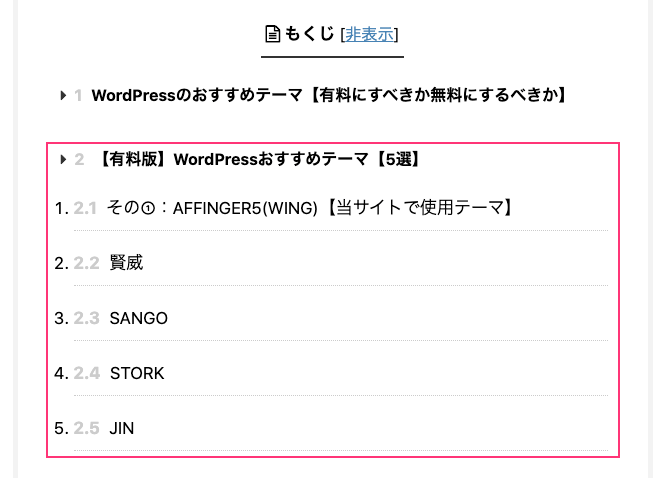
ブログ初心者ですと「見出しの階層構造って?」と混乱してしまうかもしれません。
かつての僕も、全く意味が理解できませんでした。
階層構造とは、上記画像の2.1〜2.5のようなイメージ。
具体的には、見出し2「【有料版】WordPressおすすめテーマ【5選】」は、HTMLの<h2>で記載されており、内包する2.1〜2.5は、<h3>で記載されています。
つまり、WordPressおすすめテーマという親(<h2>)に対して、2.1〜2.5の各テーマを子(<h3>)と関連付け。
このように、親と子をしっかり関連付けすることを「階層構造」と呼びます。
大見出しが「WordPress 有料 テーマ おすすめ」なのに、小見出しが「WordPress 無料 テーマ」について書かれていたら、読者が困り果ててしまいますよね。
こういった事が起きないように、各見出しには上位タグと関連性のある見出しを階層構造にしましょう。
このような工夫で見出しと構成を作成すれば、SEOに強い記事が完成します。
SEOキーワードを選んだあとは効果を検証しましょう
Rank Trackerは自動で検索順位をチェックできる
SEOキーワードを無事に選定し、記事を公開できたら、公開3ヶ月を目安に検索順位をチェックして、効果を検証しましょう。
なぜ公開3ヶ月を目安にするかというと、ブログ開設当初は、Googleからの信頼がなく検索エンジンに記事が登録されるまでに時間がかかるからですね。
Googleから信頼されると、1ヶ月もすれば検索上位に上がりますが、初めのうちは3ヶ月ほど待ちましょう。
検索順位のチェック方法ですが、ブラウザのシークレットウィンドウに検索キーワードを入力するのも良いのですが、キーワードが多くなると大変です(汗)
こういった場合にかなりおすすめなのが、有名企業やブロガーの方も使用している「Rank Tracker」と呼ばれるSEO検索順位チェックツールです。
僕自身もRank Trackerを導入後に記事の検索順位を大幅に上げることが出来て、収益が発生した実績があります。
ブログで高速に収益化を加速したいなら、必須ツールなので、ぜひ導入を検討してください。
Rank Trackerについて解説した以下の記事もどうぞ。
-
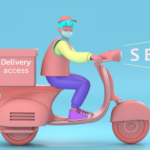
SEO検索順位チェックツールならRank Tracker【レビューと使い方】
続きを見る
まとめ:SEOキーワードの選定方法は意外と単純です

ブログ開設当初ほど、SEOキーワードの選定は難しく感じますが、今回ご紹介した関連キーワード取得ツールやGoogleキーワードプランナーを活用すれば、あとはちょっとしたコツを掴むだけです。
キーワード選定方法さえ理解してしまえば、あとは見出しや構成作り、本文執筆と非常にシンプル。
ぜひ、本記事でSEOキーワードの選定方法を学んで、ブログの収益化を加速させましょう。
SEOキーワード選定ツール
人気記事
